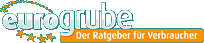Deprecated: mysql_connect(): The mysql extension is deprecated and will be removed in the future: use mysqli or PDO instead in /www/htdocs/w00a5ee3/class/c_datenbank.php on line 85
ISO-Datei entpacken
Das ISO-Format gehört zu den meistverwendeten Formaten für CD-Abbilder und die meisten Brennprogramme kommen mit diesem Format klar. Teilweise kann es aber sinnvoll sein, das ISO-Image zu entpacken und die Ordnerstruktur direkt auf die Festplatte zu kopieren, gerade, wenn nur einige wenige Dateien benötigt werden.
Es gibt mehrere Wege, um das zu erreichen. Der einfachste Weg führt über eine aktuelle WinRAR-Version, die sich unter www.rarlabs.com kostenlos herunterladen lässt. Der Nutzer bekommt dann zwar theoretisch nur eine Testversion, die sich aber unbegrenzt und in vollem Umfang nutzen lässt. Mit WinRAR lassen sich ISO-Dateien einfach wie gepackte Dateien an einen beliebigen Speicherort entpacken. Auf den meisten PCs ist WinRAR sogar sowieso bereits vorhanden.
Variante B ist das Mounten der ISO-Datei. Dafür wird ein Programm benötigt, das ein virtuelles Laufwerk erstellen kann. Alcohol 52% ist in diesem Fall zu empfehlen, es lässt sich unter www.alcohol-soft.com als Freeware herunterladen. Mit Alcohol 52% lässt sich die ISO-Datei dann als Image in das virtuelle Laufwerk einbinden. Ein virtuelles Laufwerk verhält sich genauso wie ein normales Laufwerk und wird auch so ins Betriebssystem integriert. Der einzige Unterschied zu einem richtigen Laufwerk besteht darin, dass das virtuelle Laufwerk nicht physisch vorhanden ist. Das eingebundene Image verhält sich wie eine normale CD und die Dateien können dann von dort aus bequem kopiert und an einem beliebigen Speicherplatz gespeichert werden.
Bei der zweiten Variante lässt sich die gesuchte Datei direkt über den Windows Explorer auswählen, bei dem Entpacken mit WinRAR ist das etwas komplizierter, gerade wenn viele verschiedene Dateien vorhanden sind und der Speicherort nicht genau bekannt ist. Für komplette Image-Dateien bietet sich eher WinRAR an, weil es mit weniger Aufwand verbunden ist, für einzelne Dateien ist das Mounten des Images sinnvoller.
Beliebte Artikel
T-Net Box ausschalten
.mkv-Datei abspielen
Batch-Datei erstellen / schreiben
Taskleiste selber gestalten
FAT32 zu NTFS umwandeln / konvertieren